Gerelateerd - Windows 10
Gerelateerd - Windows 10 upgrade assistent
Gerelateerd - Windows 10 updaten
Windows 10 zelf handmatig updaten of upgraden :
Op deze pagina wordt aan de hand van afbeeldingen weergegeven, hoe U zelf eenvoudig Windows 10
kunt updaten of upgraden naar de meest recente versie van Windows 10.
U krijgt stap voor stap de verschillende afbeeldingen te zien waarin in eerste instantie wordt weergegeven
hoe Windows 10 geupdate wordt en direkt daarna een upgrade naar de nieuwe buildversie uitvoert
en daarna opnieuw direkt een update uitvoert.
Stel U koopt een nieuwe vaste PC of een laptop/notebook, dan zult U zelf eerst de computer handmatig
moeten updaten/upgraden tot de meest recente versie van Windows 10. Koopt U een pc of laptop via
internet of bij een groothandel of direkt uit een winkel, dan is de kans groot dat U zelf de computer
dient te updaten. Stap voor stap wordt hieronder uitgelegd hoe U dit zelf kunt doen...
Update U vooraf niet maar neemt U de pc/laptop direkt in gebruik, dan zal Windows 10 achter uw rug om
zelf gaan updaten/upgraden en dan zal voor uw gevoel de pc of laptop in het begin traag werken of U
wordt mogelijk geconfronteerd met een update/upgrade moment, wanneer U dit helemaal niet uitkomt.
Bij het afsluiten van de computer wordt u dan opeens geconfronteerd met de melding:
Updates worden uitgevoerd xx%. Schakel de pc niet uit. Deze bewerking kan even duren.
Beter is om eerst de pc of laptop te updaten/upgraden en pas daarna in gebruik te nemen.
Stap 1:
Klik op: Start
Klik op: Instellingen
Zie de afbeelding hieronder ...
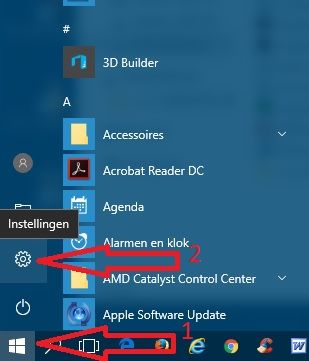
Stap 2:
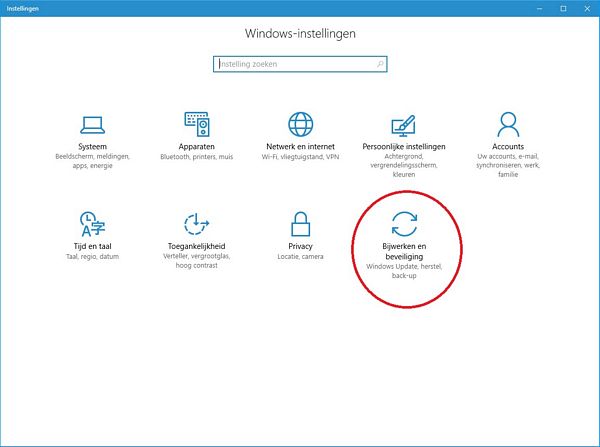
Stap 3:
Selecteer in het linker-menu : Windows Update
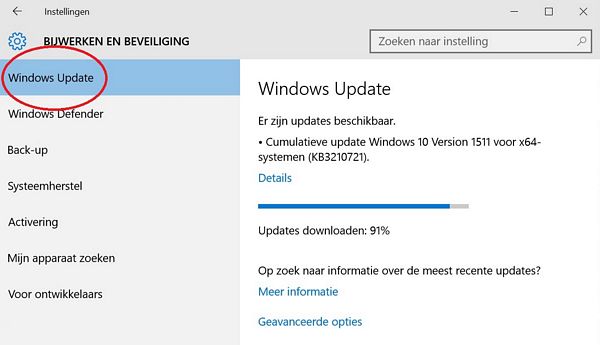
Stap 4:
Windows 10 controleert direkt aan de rechter-zijde of er updates zijn en begint automatisch met downloaden indien beschikbaar ...
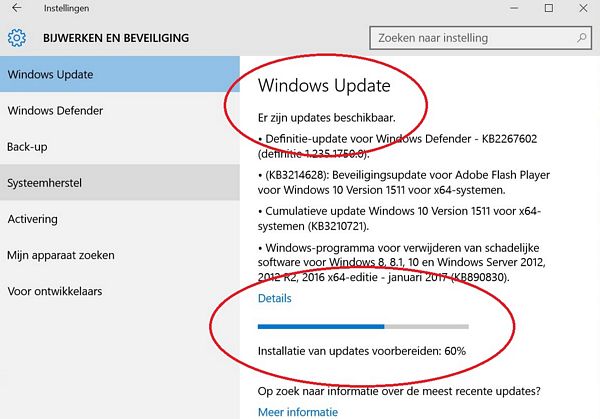
Stap 5:
Meer beschikbare updates worden ook direkt gedownload.
Een nieuwe grote upgrade versie van Windows is beschikbaar, versie 1607. De onderdelen worden direkt gedownload ...
( De huidige versie van Windows 10 is 1511)
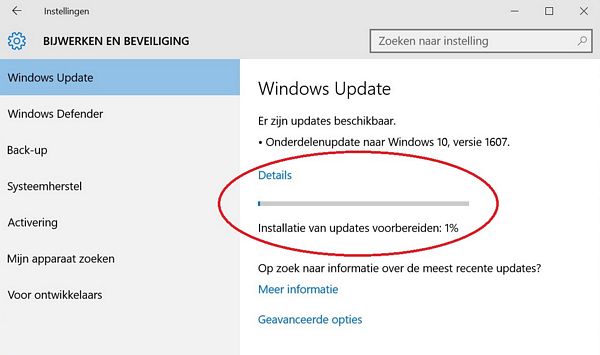
Stap 6:
De grote nieuwe Windows 10 upgrade 1607 wordt gedownload, dit duurt even ...
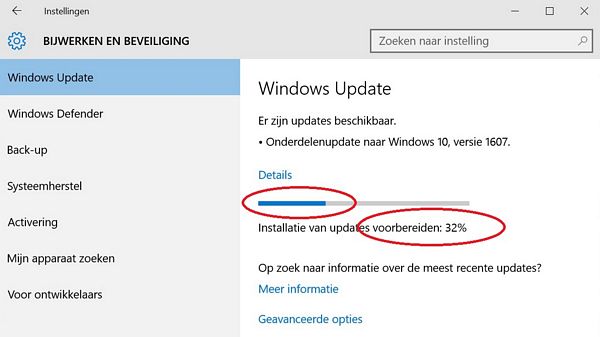
Stap 7:
Het downloaden van de grote nieuwe Windows 10 upgrade-versie is vrijwel voltooid.
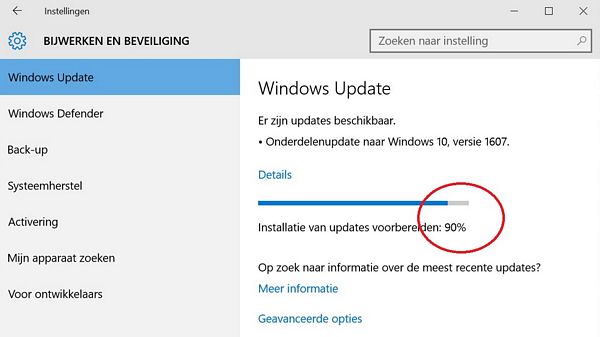
Stap 8:
Controle op een Cumulatieve update voor de nieuwe versie 1607 van Windows 10, wordt direkt gedownload ...
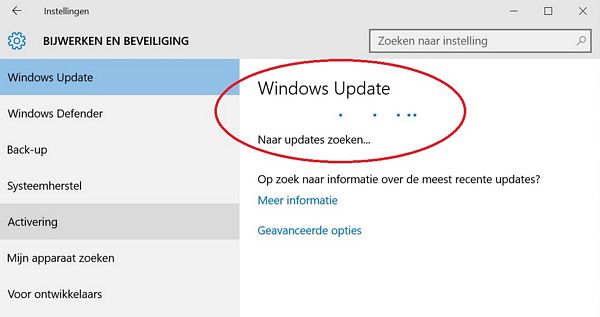
Stap 9:
Na het downloaden van de nieuwe versie 1607 van Windows 10 en de Cumlatieve update is opnieuw opstarten gepland.
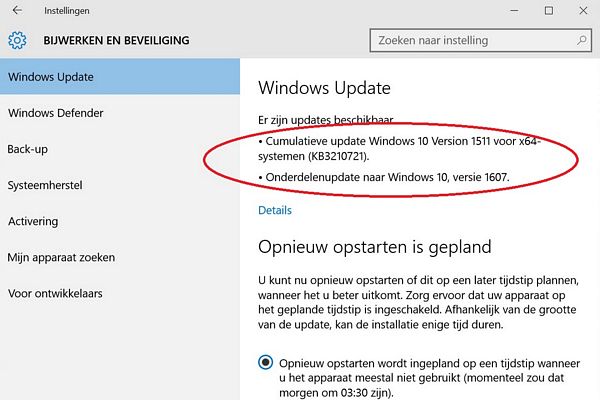
Stap 10:
U kunt ook handmatig klikken op: Nu opnieuw opstarten
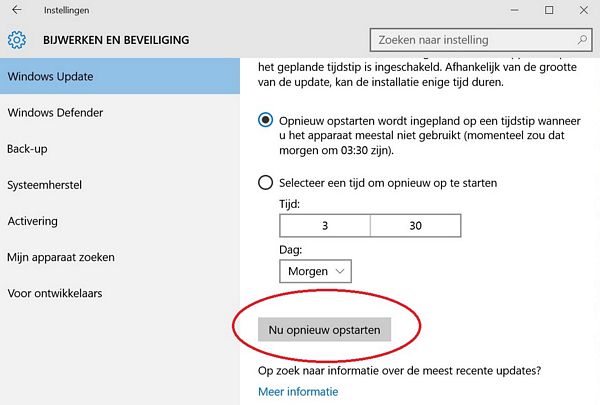
Stap 11:
De Computer wordt opnieuw opgestart ...
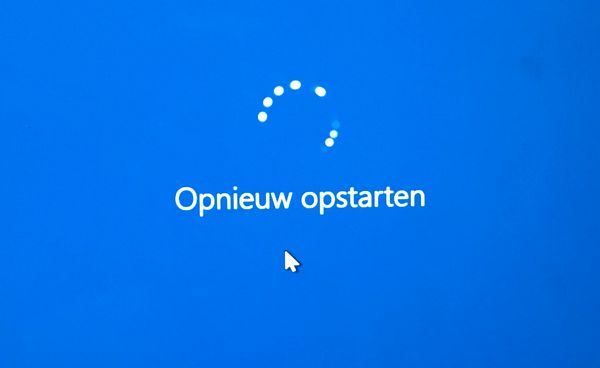
Stap 12:
De update van Windows 10 van versie 1511 naar versie 1607 wordt geconfigureerd ...

Stap 13:
Dit duurt even ...

Stap 14:
Daarna wordt Windows voorbereid ...
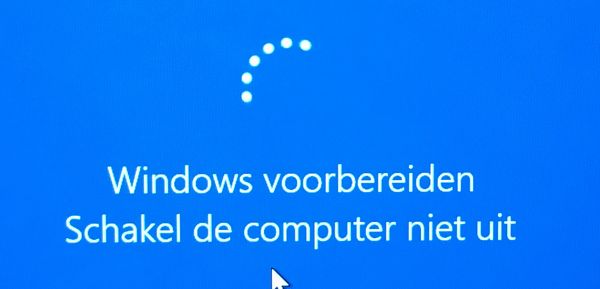
Stap 15:
De grote update begint ...

Stap 16:
Zo verloopt het update proces naar de nieuwe versie van 0% t/m 100%, duurt even ...

Stap 17:
De computer wordt nadien opnieuw opgestart.
Ga opnieuw naar : Start , Instellingen , Bijwerken en beveiliging , Windows Update.
Aan de linker zijde ziet U het vernieuwde menu van Windows 10 en aan de rechter zijde worden
direkt opnieuw de nieuw beschikbare updates gedownload.
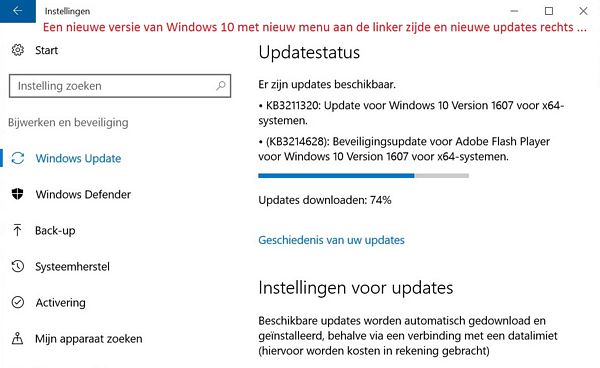
Stap 18:
Na ook de nieuwe updates gedownload te hebben wordt opnieuw direkt naar updates gezocht...
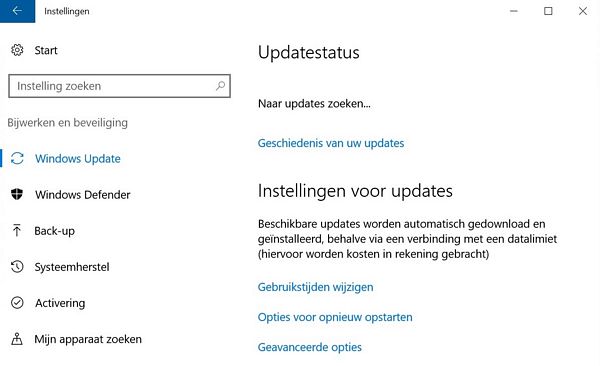
Stap 19:
Uw Windows 10 computer is nu volledig up-to-date ...
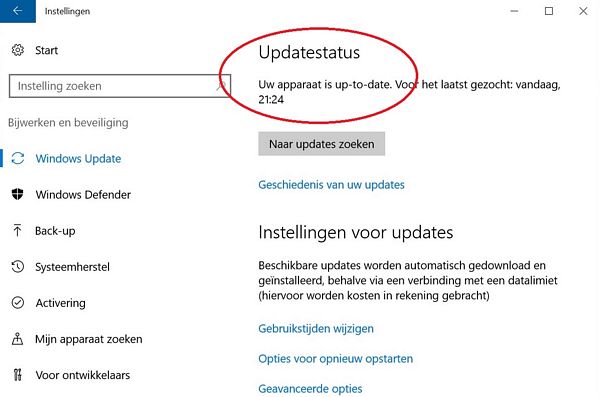
|
|